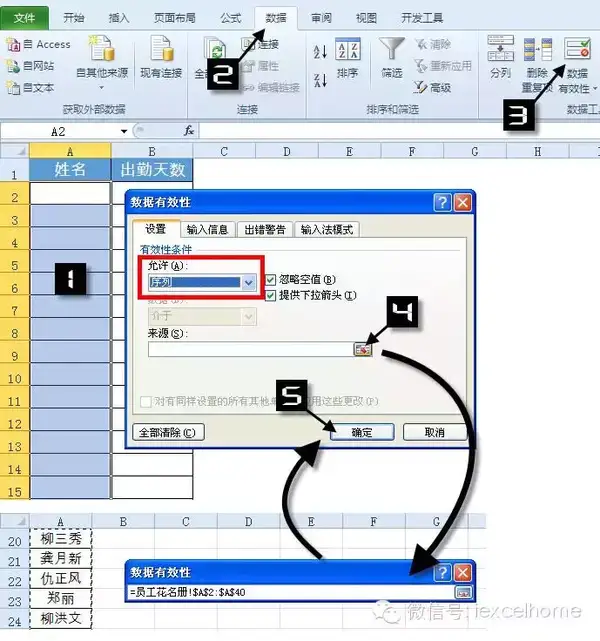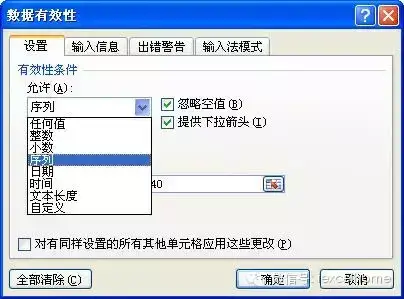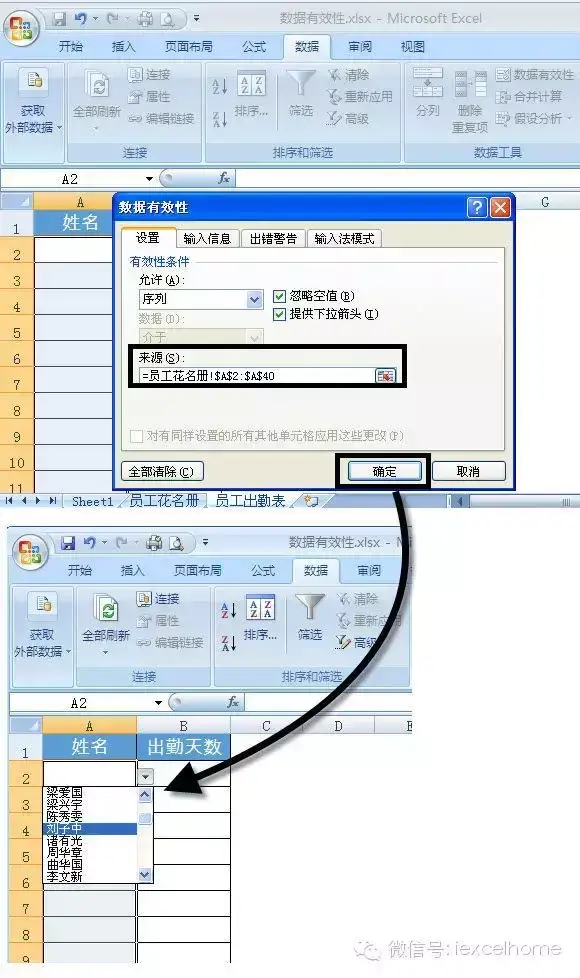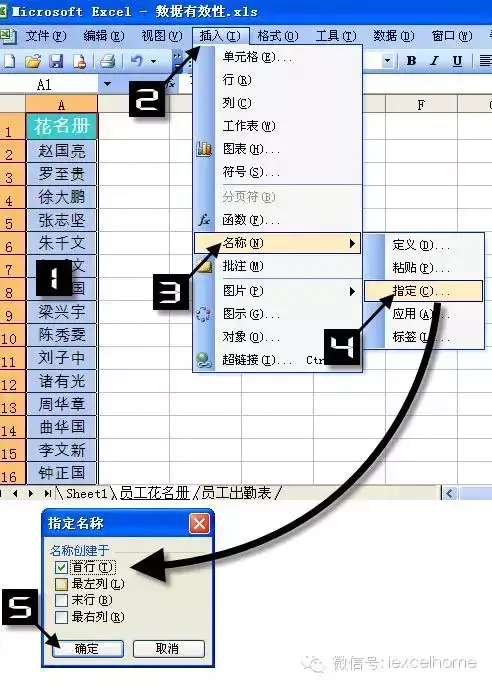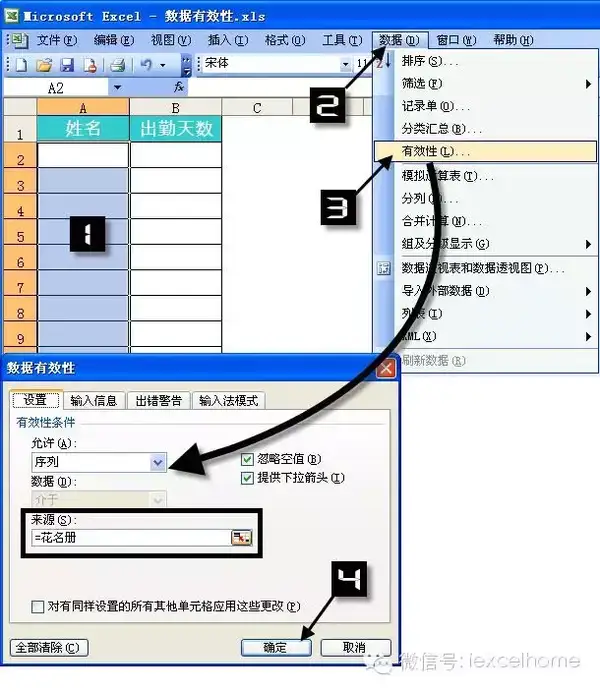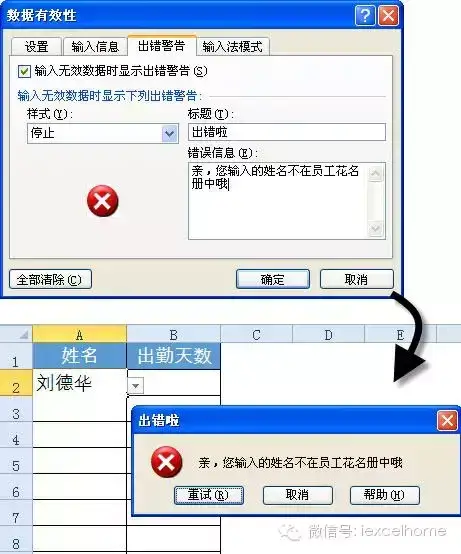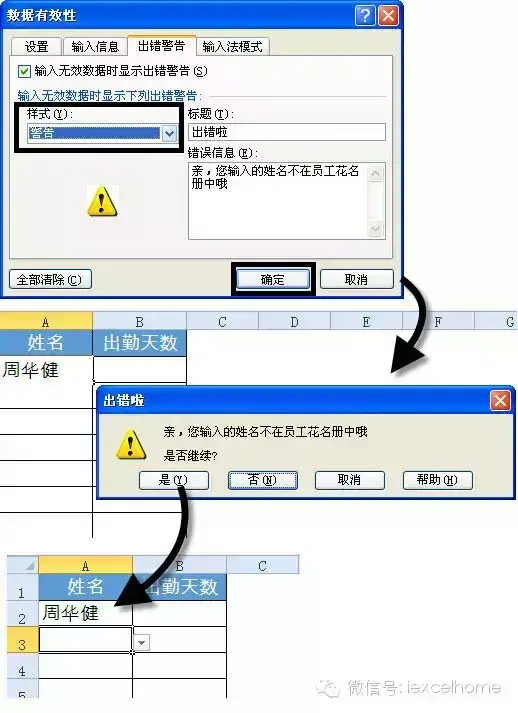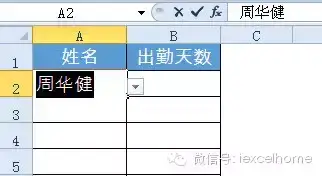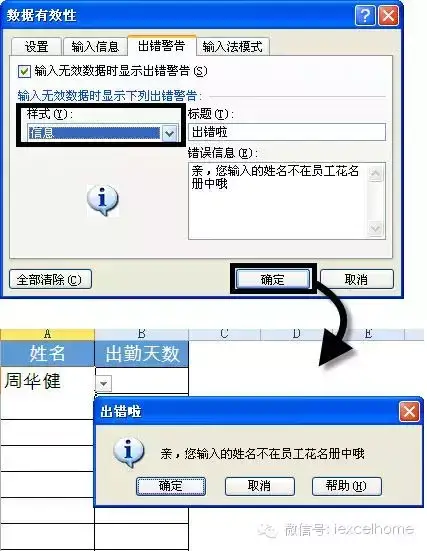excel表数据有效性设置(excel有效性怎么设置)
各位表亲好啊,今天和大家分享一下有关数据有效性的知识。
数据有效性是对单元格或单元格区域输入的数据从内容到数量上的限制。对于符合条件的数据,允许输入;对于不符合条件的数据,则禁止输入。这样就可以依靠系统检查数据的正确有效性,避免错误的数据录入。
今天咱们先学习第一部分,看看数据有效性是个啥?
在日常工作中,咱们经常会看到如下图这样的下拉列表式的输入:
这样的输入方法不仅非常简便快捷,而且可以从源头上约束输入内容的一致性,避免同一个姓名输入时出现类似“高翠兰”和“高翠蓝”这样的同音字错误。
这样的下拉列表式输入实现起来其实非常简单。
选择需要设置数据有效性的单元格区域,依次单击【数据】,【数据有效性】,弹出【数据有效性】对话框,单击【设置】选项卡【允许】输入框右侧的按钮,在下拉列表中选择【序列】。
在【允许】输入框的下拉列表中,有多种选项,我们可以根据自己的需要进行选择。
选择“序列”选项后,可以在【来源】输入框中直接输入文字,词组之间要用半角的逗号隔开。
如果需要设置数据有效性的输入为性别,这里可以直接输入”男,女”。
如果允许数据有效性的内容较多,可以引用工作表内的单元格区域或是其他工作表的数据区域做为数据来源。
这里需要说明一点,如果需要引用其他工作表的数据区域作为数据有效性的数据来源,不同Excel版本有所差异。
从Excel 2013开始,数据有效性改名了,叫“数据验证”。
在Excel 2010及以上版本中可以点击【来源】右侧的选取按钮选择其他工作表的数据区域。
在Excel 2007版本中,点击【来源】右侧的选取按钮,则不能选取其他工作表的数据区域,并且无任何提示。
虽然无法直接选取,但是可以在输入框中直接输入带有工作表名称的单元格区域地址,并且不会影响数据有效性的使用。
在Excel 2003版本中使用其他工作表的数据区域作为数据有效性的数据来源,则相对麻烦一些。
需要先在员工花名册工作表中自定义名称。
然后在当前工作表中,设置数据有效性的序列来源等于自定义的名称。
单元格设置数据有效性后,输入的内容就可以受到限制了,当我们尝试输入不在允许范围的数据,Excel就会弹出一个警示窗口。
单击“重试”按钮,可以在单元格再次输入其他内容,如果单击取消,则结束当前的输入。
如果感觉这个警告对话框有点生硬,咱们可以定义成自己喜欢的提示文字。
依次单击【数据】,【数据有效性】,弹出【数据有效性】对话框。单击【出错警告】选项卡,在标题输入框和错误信息输入框中输入自定义的警告信息,单击确定。这样当再次输入不在允许范围的数据,Excel就会弹出自定义警示信息的窗口。
小伙伴们可能注意到了,在【数据有效性】对话框的【出错警告】选项卡下,还有一个样式的选项。单击下拉按钮会有“停止”,“警告”,“信息”三个选项供我们选择。
默认选项是停止,也就是咱们刚刚看到的这些提示信息。
如果选择其他两个选项会有什么样的变化呢?咱们一起来看一下。
首先在样式下拉列表中选择“警告”,单击【确定】。然后在设置了数据有效性的单元格内,输入一个不在允许序列内的名字,就会出现下面这样的提示窗口。
单击“取消”,结束当前的输入。单击“否”,单元格变成活动单元格,已经输入的内容变成黑色选中状态。
单击“是”,则可以输入不符合数据有效性条件的数据。
接下来在样式下拉列表中选择“信息”,单击【确定】。
然后在设置了数据有效性的单元格内,输入一个不在允许序列内的名字,就会出现下面这样的提示窗口。
单击“取消”,结束当前的输入。单击“是”,则可以输入不符合数据有效性条件的数据。
好了,今天的内容就是这些吧,明天咱们继续学习数据有效性的其他设置和应用,祝各位一天好心情!
图文制作:祝洪忠